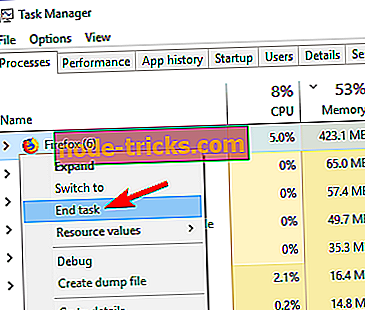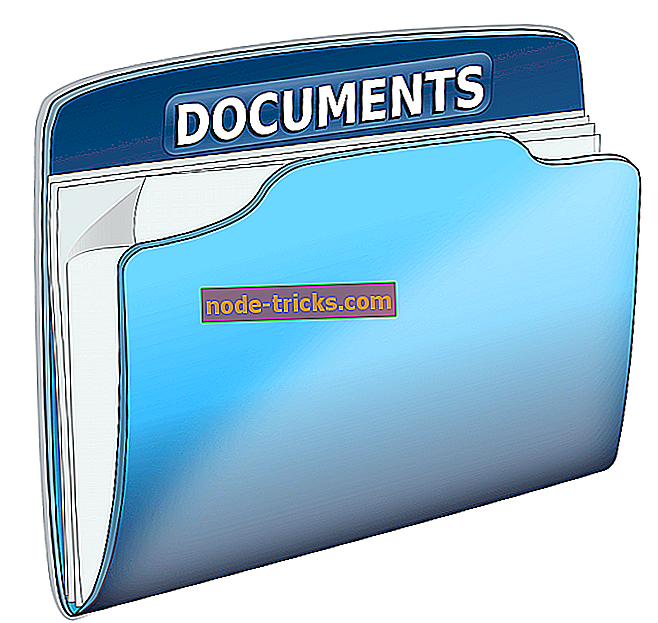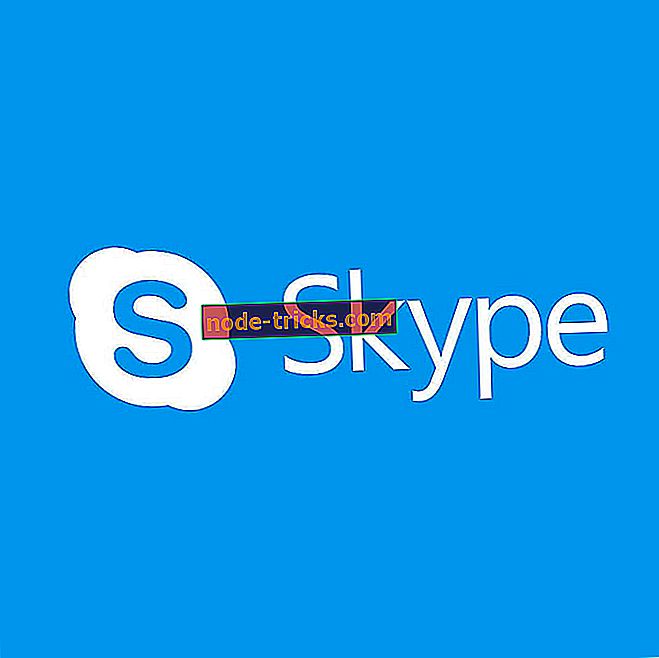Pilnas koregavimas: Nepavyko nuimti paviršiaus knygos iš klaviatūros
„Microsoft“ pristatė „Surface Book“ šiandien kaip galingiausią nešiojamąjį kompiuterį, o įrenginys iš tiesų yra galingas, bet jis yra ne tik įprastas nešiojamas kompiuteris. Būtent, galite atjungti ekraną nuo klaviatūros ir naudoti „Surface Book“ kaip visiškai teisėtą tabletę.
Kadangi ekrano atjungimas yra paprastas veiksmas, jis turėtų būti atliekamas be jokių problemų, tačiau tai neatrodo taip, nes neseniai keli naudotojai negalėjo atsiimti paviršiaus knygos iš klaviatūros, kaip atjungimo mygtukas neveikia gerai.
„Kai aš pirmą kartą gavau savo paviršiaus knygą, galėčiau jį išimti be jokių problemų, tačiau nebegaliu. Dabar, kai bandote atjungti jį, atjungimo mygtuko lemputė mirksi žaliai, bet nieko neįvyksta. Kai pakyla virš programinės įrangos atjungimo parinkties, jis sako „Surface Detach: Detached“ ir, kai žiūrite į akumuliatoriaus būseną, jis sako, kad „Battery 1 nėra. tai yra. “
„Microsoft“ pastebėjo šią problemą, tačiau bendrovė teigė, kad visi būtini „Surface Book“ atnaujinimai jau buvo išleisti, todėl klausimas turi būti techninio pobūdžio. Bet net jei kompanija nepadėjo, vartotojai sugebėjo rasti sprendimą patys, todėl, jei susiduriate su problema dėl Paviršiaus knygos atjungimo nuo klaviatūros, peržiūrėkite toliau pateiktus sprendimus
Kaip ištaisyti paviršiaus knygą nuo klaviatūros klaidos
Paviršiaus knyga yra puikus įrenginys, tačiau keli vartotojai pranešė, kad jie negali atjungti klaviatūros. Kalbant apie problemas, tai yra dažniausiai pasitaikančios problemos, susijusios su klaviatūra, apie kurią pranešė vartotojai:
- Paviršiaus knyga atjungiamas mygtukas raudonas - tai dažna problema su „Surface Book“ ir klaviatūros doku. Jei susiduriate su šia problema, būtinai išbandykite kai kuriuos mūsų sprendimus.
- Paviršiaus knygos rankinis išleidimas - jei kyla problemų su klaviatūra, galite jį atjungti rankiniu būdu. Tai yra rizikinga procedūra, todėl ją naudokite tik kaip paskutinę išeitį.
- Paviršiaus knyga išspręskite prieš atjungiant - kartais gausite pranešimą, kad išspręstumėte problemas prieš atjungiant. Tai greičiausiai atsirado dėl to, kad programa naudoja specialųjį GPU. Tiesiog uždarykite šią programą ir galėsite atjungti klaviatūrą.
- Paviršiaus knygos jėgos atjungimas - jei negalite atjungti klaviatūros nuo „Surface Book“, galbūt galėsite ją stipriai atjungti. Norėdami tai padaryti, tiesiog reikia rankiniu būdu paspausti paviršiaus knygos viduje esančius mygtukus.
- Paviršiaus knygos atjungimo mygtukas neveikia - daugelis vartotojų pranešė, kad mygtukas „Detach“ neveikia. Tačiau turėtumėte sugebėti ją išspręsti naudodami vieną iš mūsų sprendimų.
- Išjunkite paviršiaus knygą, kai išjungta - jei norite išjungti klaviatūrą, kai prietaisas yra išjungtas, vienintelis būdas tai padaryti yra naudoti rankinį metodą. Atminkite, kad šis metodas gali sugadinti jūsų prietaisą, todėl naudokite jį kaip paskutinę priemonę.
1 sprendimas. Du mygtukų išjungimas
Vienas vartotojas pranešė, kad išsiskyrimo problema buvo išspręsta atlikus dviejų mygtukų išjungimą, ir kadangi tai paprasčiausias sprendimas, kurį mes turime šiame straipsnyje, mes išbandysime pirmiausia. Jei norite atlikti dviejų mygtukų išjungimą ant paviršiaus knygos, atlikite šiuos veiksmus:
- Išjunkite savo paviršiaus knygą.
- Po to, kai paviršius išsijungs, palaikykite nuspaudę garsumo didinimo mygtuką ir maitinimo mygtuką vienu metu bent 15 sekundžių, tada atleiskite abu (ekranas gali mirksėti paviršiaus logotipu, tačiau neatleiskite mygtukų bent jau 15 sekundžių).
- Atleisdami mygtukus, palaukite 10 sekundžių ir vėl paspauskite maitinimo mygtuką, kad įjungtumėte prietaisą.
Vienas iš jūsų atlikote dviejų mygtukų išjungimą, pabandykite atjungti savo paviršiaus knygą nuo klaviatūros, ir jis turėtų veikti be jokių problemų. Jei vis tiek negalite ją atjungti, pabandykite atlikti šiuos sprendimus.
2 sprendimas - įveskite BIOS
Šis sprendimas buvo pateiktas naudotojui, kuris pranešė apie problemą „Microsoft“ bendruomenės forumuose pirmiausia, tai mums skamba šiek tiek keistai, ir mes netikrinome, ar jis veikia, bet jis teigia, kad išsprendė problemą jam, todėl jei neveikia dviejų mygtukų išjungimas, galite išspręsti bandymą.
Štai ką reikia padaryti:
- Išjunkite savo paviršiaus knygą.
- Paspauskite maitinimo mygtuką, kad jį vėl įjungtumėte.
- Laikykite garsumo didinimo mygtuką, kol įvedate BIOS.
- NENAUDOKITE BIOS.
- Išeikite iš BIOS ir būsite paraginti, kad pakeitimai būtų išsaugoti.
- Kompiuteris bus paleistas iš naujo.
Tai atlikę, kaip sako mūsų draugai iš Bendrijos forumų, atsiras įvairių leidimo klaidų, tačiau jūs turėtumėte juos ignoruoti ir dar kartą paleisti kompiuterį iš naujo. Po to viskas turėtų grįžti prie normalaus, ir jums turėtų būti suteikta galimybė be jokių problemų atjungti savo paviršiaus knygą iš klaviatūros.
3 sprendimas - rankiniu būdu nuimkite klaviatūrą
Prieš pradėdami, turime paminėti, kad šis sprendimas yra potencialiai pavojingas ir jį vykdydamas galite visam laikui sugadinti įrenginį. Mes neatsakome už bet kokią žalą, kuri gali kilti jūsų įrenginiui dėl šio sprendimo.
Pasak naudotojų, jei negalite atskirti „Surface Book“ iš klaviatūros, galite tai padaryti rankiniu būdu. Norėdami tai padaryti, jums reikia tik užspaudimo ar kito ilgo ir plono objekto. Kad tai padarytumėte, tiesiog reikia įdėti šešėlį į šeštąjį vėdinimo angą ir surasti paslėptą mygtuką, kuriame yra klaviatūra. Jei nerandate mygtuko, jums gali prireikti žibintuvėlio.
Turėkite omenyje, kad jums reikia tai padaryti abiem pusėms, kad išlaisvintumėte klaviatūrą. Taip pat verta paminėti, kad klaviatūra taip pat gali grįžti į pradinę vietą ir vėl užrakinti, todėl reikia būti atsargiems.
Kaip jau minėjome, naudodami šį sprendimą galite sugadinti jūsų prietaisą, todėl naudokite jį tik tada, kai kiti sprendimai neveikia. Kitas puikus šio sprendimo dalykas yra tai, kad galite jį naudoti net jei jūsų prietaisas yra išjungtas, todėl galite išjungti klaviatūrą, net jei baterija yra tuščia.
Daugelis vartotojų pranešė, kad šis problemos sprendimas jiems buvo naudingas, tačiau jei norite jį išbandyti, būkite atsargūs, kad nesugadintumėte kompiuterio.
4 sprendimas. Įsitikinkite, kad jūsų programos naudoja integruotą grafikos procesorių
Pasak naudotojų, kartais negalite atskirti „Surface Book“ iš klaviatūros, nes jūsų programos vis dar naudoja specialią grafikos procesorių. Norėdami išspręsti šią problemą, turite atidaryti „ Nvidia“ valdymo skydą ir nustatyti visas savo programas, kad nustatytumėte integruotą grafiką.
Atlikus šį pakeitimą, jūsų taikomosios programos nenaudos specialios grafikos ir galėsite atjungti klaviatūrą be jokių problemų. Turėkite omenyje, kad šis sprendimas yra neigiamas, todėl galite nustatyti mažesnius rezultatus, kai nustatysite visas savo programas, kad galėtumėte naudoti integruotą grafiką.
Jei naudojate sudėtingas programas, pvz., Vaizdo žaidimus, galite nustatyti, kad jie naudotų specialų grafikos procesorių, kad pasiektų geresnių rezultatų. Tai atlikę, turite sugebėti atjungti klaviatūrą be jokių problemų.
5 sprendimas. Baigti taikomąją programą, kuri naudoja jūsų specialų grafiką
Jei negalite atsiskirti „Surface Book“ iš klaviatūros, tikėtina, kad tam tikra programa vis dar naudoja jūsų specialų grafikos procesorių. Savo ankstesniame sprendime parodėme, kaip padaryti visas programas naudodamas specialų procesorių, tačiau jei nenorite to padaryti, visada galite rankiniu būdu nutraukti programą, kuri naudojasi jūsų GPU.
Norėdami tai padaryti, turite naudoti Task Manager. Jei norite baigti programą, atlikite šiuos veiksmus:
- Paspauskite Ctrl + Shift + Esc, kad atidarytumėte užduočių tvarkyklę .
- Dabar suraskite programą, kuri naudoja jūsų GPU, dešiniuoju pelės klavišu spustelėkite jį ir pasirinkite meniu Baigti užduotį .
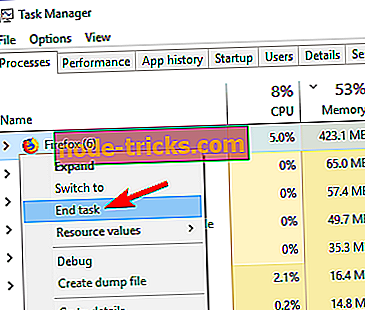
Baigę programą, turite sugebėti atjungti klaviatūrą be jokių problemų. Atminkite, kad tai nėra nuolatinis sprendimas, todėl jūs turite rankiniu būdu nutraukti programas, kurios naudoja jūsų GPU, kai norite išjungti klaviatūrą.
6 sprendimas. Pakeiskite savo paviršiaus knygą
Pasak „Microsoft“, gali būti, kad negalėsite pašalinti „Surface Book“ iš klaviatūros tiesiog dėl to, kad jūsų baterija nėra įkrauta. Norint atjungti klaviatūrą, jūsų prietaisas turi būti įkrautas daugiau kaip 10 proc. Įkrovę įrenginį, galėsite atjungti klaviatūrą be jokių problemų.
7 sprendimas - Palaukite 10 sekundžių prieš paspausdami „Detach“ klavišą
Jei negalite atjungti klaviatūros, galbūt norėsite palaukti kelias akimirkas ir bandyti dar kartą. Pasak naudotojų, tiesiog paspauskite „Detach“ mygtuką vieną sekundę ir bandykite nuimti klaviatūrą. Jei tai neveikia, gali tekti palaukti 10 sekundžių ar ilgiau ir bandyti dar kartą.
Taip yra, vėlgi tai nėra oficialūs sprendimai, nes juos išrinko iš „Microsoft“ bendruomenės naudotojų, todėl, jei patiriate panašią problemą, negalime garantuoti, kad jie dirbs už jus, bet jūs galite pabandyk.